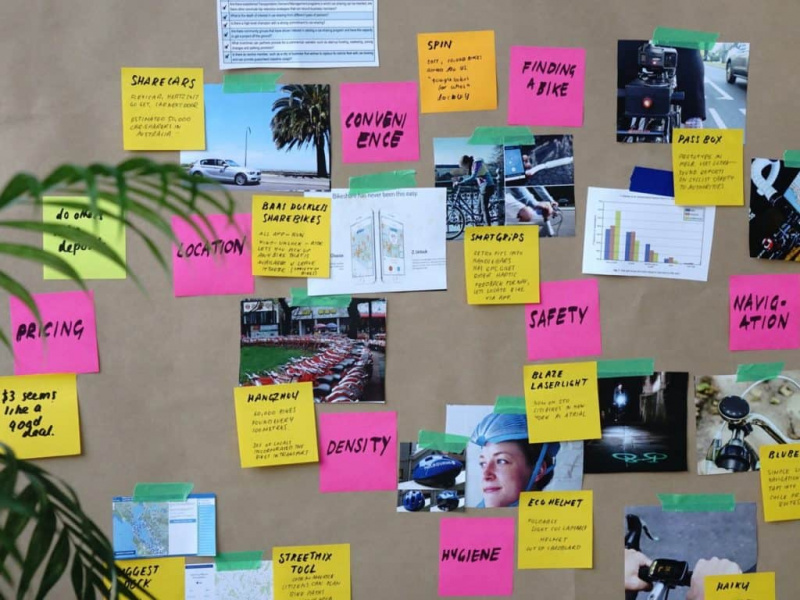Как да инсталирам Windows на Mac
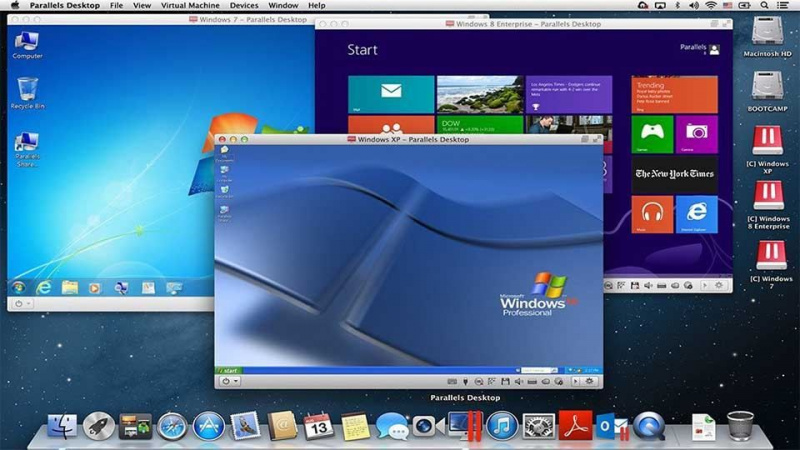
MacOS е много способна операционна система. Можете да използвате много приложения за производителност като продукти на Adobe, Microsoft Office, собствени приложения на MacOS и др. Понякога обаче Windows все още е необходим за някои задачи като специфични за бизнеса приложения, игри и други приложения. Много хора имат проблеми с инсталирането на Windows на Mac, но наистина не е толкова трудно. В този урок ще ви покажем как да инсталирате Windows на Mac.
Стъпка 1: Вземете необходимите инструменти
За да стартира Windows, Mac използва софтуер, наречен Boot Camp. Mac се предлагат с предварително инсталиран Boot Camp, който можете да намерите, ако отидете в Finder, а след това Utilities. Преди да започнете, трябва проверете този уебсайт и се уверете, че вашият софтуер е актуален. По-старите версии може да съдържат грешки, които могат да усложнят нещата.
Също така ще трябва да се снабдите с инсталационен диск на Windows. Този урок работи поне за последните три версии на Windows, които са Windows 7, Windows 8 и Windows 8.1. Можете да закупите официални дискове от магазини като Best Buy или от онлайн търговци като Newegg . Ако имате софтуера, можете също да създадете свой собствен инсталационен диск с помощта на този урок .Реклама
Стъпка 2: Стартирайте Boot Camp Assistant
Както споменах по-горе, отидете на Finder, след това Utilities и щракнете двукратно върху Boot Camp Assistant. Той може да ви поиска вашите администраторски идентификационни данни като вашето потребителско име и парола. Попълнете тези, където е подходящо. Тогава е въпрос на спазване на някои инструкции, докато Асистентът ви превежда през ранните стъпки на процеса.
По време на този процес вероятно ще бъдете помолени да го направите Изтеглете софтуера за поддръжка на Windows за този Mac . Ако бъдете подканени, кажете да. Това са драйверите, необходими за правилната работа на Windows. Изтеглянето на драйверите може да отнеме много дълго време и да бъде доста разочароващо. Добрата новина е, че процесът автоматично ще ги постави на CD, DVD или флаш устройство вместо вас, за да не се налага да правите това ръчно.
Стъпка 3: Разделете твърдия диск
Реклама

Следващата стъпка е да изберете колко място ще отделите на Windows. Това се определя от плъзгач. Хванете центъра и го премествайте напред-назад, докато получите дял с подходящ размер. Няма стандартен размер за Windows, въпреки че трябва да знаете, че Windows 7 изисква минимум 16 GB, като Windows 8 и 8.1 вземат приблизително същото.
Има две неща, които трябва да имате предвид. Мястото, което давате на Windows, ще бъде извадено от вашия дял на OSX. Така че, ако имате 500GB твърд диск и дадете 100GB на Windows, OSX ще остане само 400GB. Също така е важно да дадете на Windows достатъчно място за приложенията, от които се нуждаете. По-добре е да надценявате и да имате допълнително място, отколкото да подценявате и да ви липсва място, защото преразделянето на твърдите дискове може да бъде трудно.
След като изберете размер, щракнете върху бутона Разделяне. Ще отнеме малко време, докато компютърът ви се раздели, така че ако изглежда, че отнема известно време, просто бъдете търпеливи.Реклама
Стъпка 4: Започнете инсталацията на Windows

Поставете вашия Windows инсталационен носител във вашия Mac и щракнете върху бутона Install. Вашият Mac ще се зареди в обичайния екран за инсталиране на Windows. Следвайте всяка стъпка. Когато стигнете до екрана, където той пита на кой дял искате да инсталирате, изпълнете следните стъпки:
- Кликнете върху BOOTCAMP дял.
- Щракнете върху бутона Drive Options (разширени).
- Изберете формат.
Освен това просто следвайте указанията и след като приключите, Windows ще започне да се инсталира. Ако имате някакви необичайни проблеми, проверете тук за задълбочените стъпки при инсталиране на Windows.Реклама
Стъпка 5: Инсталирайте драйвери

Това не е най-трудната част от процеса, но е частта, която има потенциал да има най-много проблеми. В тази стъпка ще инсталирате драйверите, необходими, за да накарате вашия Mac да работи в Windows. По-рано в този процес изтеглихте драйверите за Windows и ги поставихте на флаш устройство. За тази стъпка трябва да стартирате Windows.
Поставете флаш устройството, отворете го, отворете папката, наречена Boot Camp, и щракнете двукратно върху Setup.exe . По време на процеса на инсталиране може да видите различни грешки и предупреждения. Това са нормални. Щракнете, за да продължите през тях. След като приключите, вашите драйвери трябва да работят. Ще е необходимо рестартиране.Реклама
Стъпка 6: Почистете и се насладете
На този етап трябва да тествате новата си инсталация, за да се уверите, че всичко работи правилно. Ако откриете някакви проблеми, Apple има често задавани въпроси за това как да използвате този Boot Camp можете да намерите тук . В този момент, когато включите своя Mac, натиснете клавиша Option, за да изберете дали искате да стартирате в Windows или Mac. Това е, готово!
Препоръчани снимки: MacMint чрез macmint.com